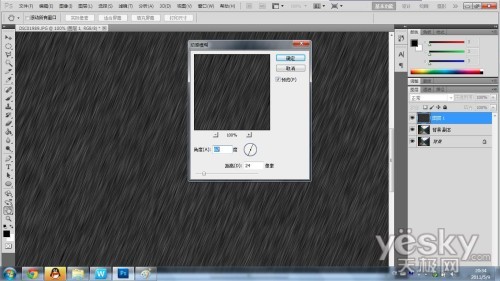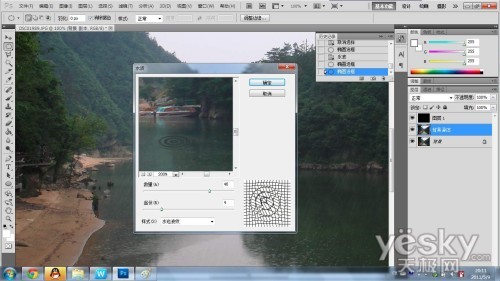利用动态模糊、光照效果等滤镜制作逼真的下雨效果
作者 cpcw 来源 天极网 发布时间 2011-06-07
4. 依次点击“滤镜→模糊→动态模糊”,距离大约24像素,可以重复做几次,增强效果(如图5)。
5.修改“图层1”的混合选项,将其改为“滤色”。依次点击菜单“滤镜→渲染→光照效果”,选择“全光源”,照亮雨滴,同时,用橡皮擦去掉抢眼的雨滴。
6.选择复制的背景图层,用椭圆形选框工具画个圈,依次点击“滤镜→扭曲→水波纹”,起伏的数值以3、4为宜,之后,多做几个波纹(如图6)。
结论
1.第一种方法在复制图层的时候会非常繁琐,而且效果并不好,虽然有前后颜色的差异,但始终看起来很死板。
2.“动感模糊”的方法比较简单,只要点出许多无用的白色的点,然后用动感模糊就能制造出模糊的飘雨,而“杂色”+“阀值”的方法能方便打造出随机白点。
| 上一页12 |